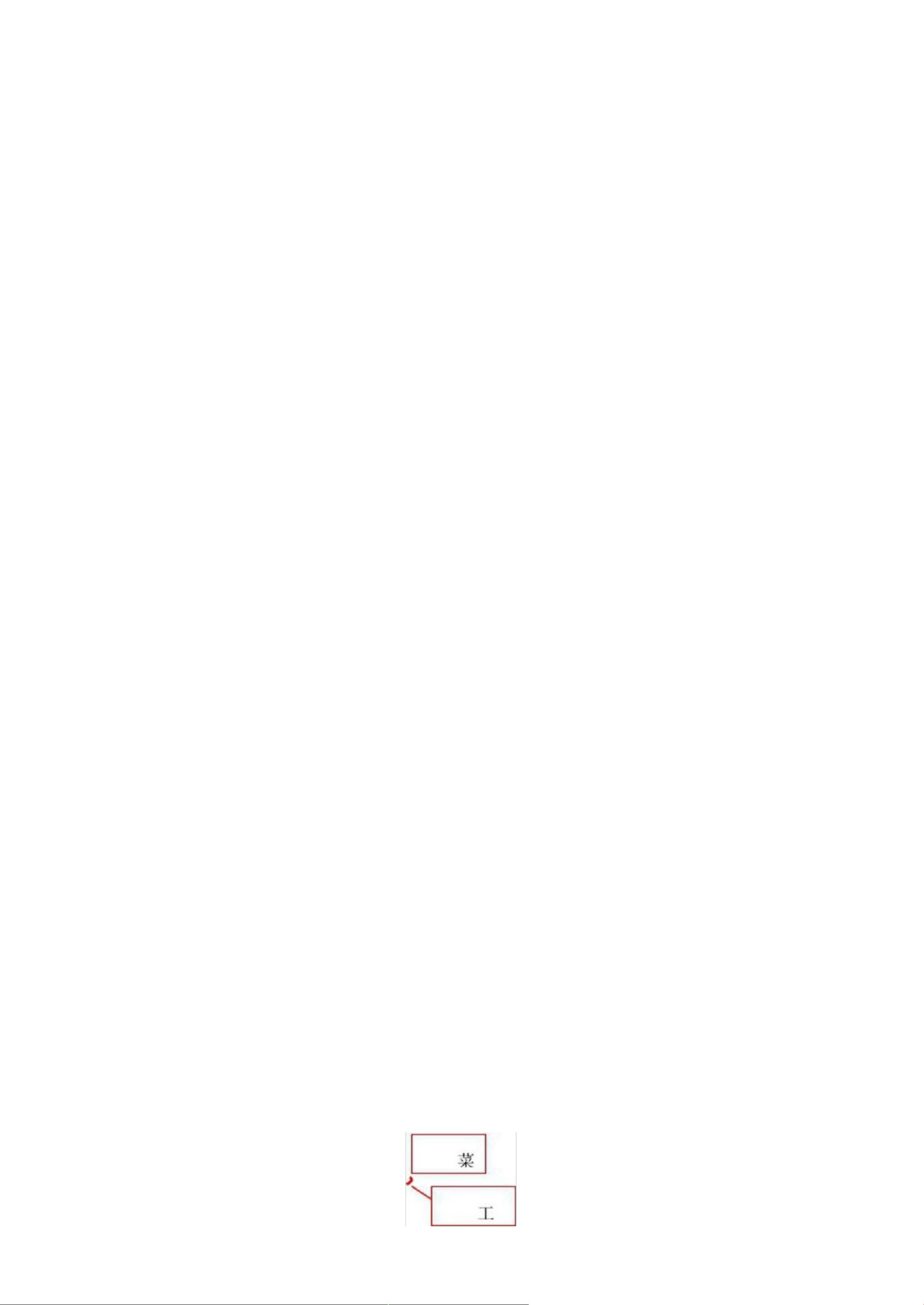Dev-C++中文版使用指南
版权申诉
60 浏览量
更新于2024-08-23
收藏 51KB DOCX 举报
"Dev-C++简明使用手册"
Dev-C++是一个功能齐全的开源集成开发环境(IDE),专门用于编写C和C++程序。这个软件提供了一整套工具,包括编辑器、编译器、链接器和调试器,使得开发者能够方便地完成从编写代码到运行程序的所有步骤。
一、启动Dev-C++
启动Dev-C++有两种方式:通过任务栏的“开始”菜单,找到“程序”-> “Bloodshed Dev-C++” -> “Dev-C++”;或者直接点击桌面快捷方式。这将打开Dev-C++的用户界面。
二、新建源程序
在Dev-C++中创建新的源代码文件,可以通过主菜单选择“文件” -> “新建” -> “源代码”来完成。如果希望将界面切换为英文,可进入“工具” -> “环境选项”,在“界面”页面的“Language”下拉菜单中选择“English”。
三、编辑与保存源程序
在右侧的白色编辑区域,用户可以输入C或C++代码。为了防止意外情况导致代码丢失,建议在开始编写代码前就立即保存文件,使用“文件” -> “保存”或快捷键Ctrl+S。在保存时,确保文件类型设置为C source file (*.c)。此外,“文件” -> “另存为…”可用于改变文件的保存位置和名称。
四、程序的保存与路径
在保存文件时,会弹出一个对话框要求选择保存的目录、文件名和文件类型。例如,保存到F:\temp目录下的test.c文件。在编辑过程中,应定期保存进度,以防意外情况造成数据丢失。
五、编程与调试
Dev-C++允许用户在环境中直接编辑、编译和运行代码。它内置的GCC编译器负责将源代码转换为可执行文件。如果需要调试程序,可以利用其调试器功能,设置断点,查看变量值,逐步执行代码等。
六、其他功能
Dev-C++还支持自定义构建选项,可以调整编译参数以适应特定项目需求。此外,它的代码高亮和自动完成功能提高了编码效率,而错误检查则有助于快速定位并修复问题。
Dev-C++作为一个轻量级的IDE,为C和C++初学者提供了便利的编程环境,同时也适合有一定经验的开发者进行快速开发和调试。通过熟练掌握其各项功能,能有效提升编程效率和代码质量。
2021-11-17 上传
2022-02-13 上传
246 浏览量
2022-11-03 上传
点击了解资源详情
点击了解资源详情
2021-12-15 上传
点击了解资源详情
Rose520817
- 粉丝: 1
- 资源: 8万+
最新资源
- 3G无线知识入门 4
- 3G无线知识入门 3
- 网上营业厅积分支付接口文档 电信积分接口说明
- 3G无线知识入门 1
- ejb3.0入门经典教程
- php5.ini.doc
- Pro WPF in C Sharp 2008
- ea7 入门教程.0
- Eclipse整合開發環境.pdf
- HP ProLiant DL160 G6服务器
- 中国电信集团公司技术标准_短信息网关协议(SMGP)规范(V3.1).pdf
- SCP1-040156draft.doc
- FTP命令详解及使用技巧.doc
- c语言嵌入式系统编程修炼之道
- Android Anatomy and Physiology.pdf
- HP ProLiant BL490 G6刀片服务器